Oznámení vašeho telefonu v optimálním stavu, co to znamená a jak se ho zbavit
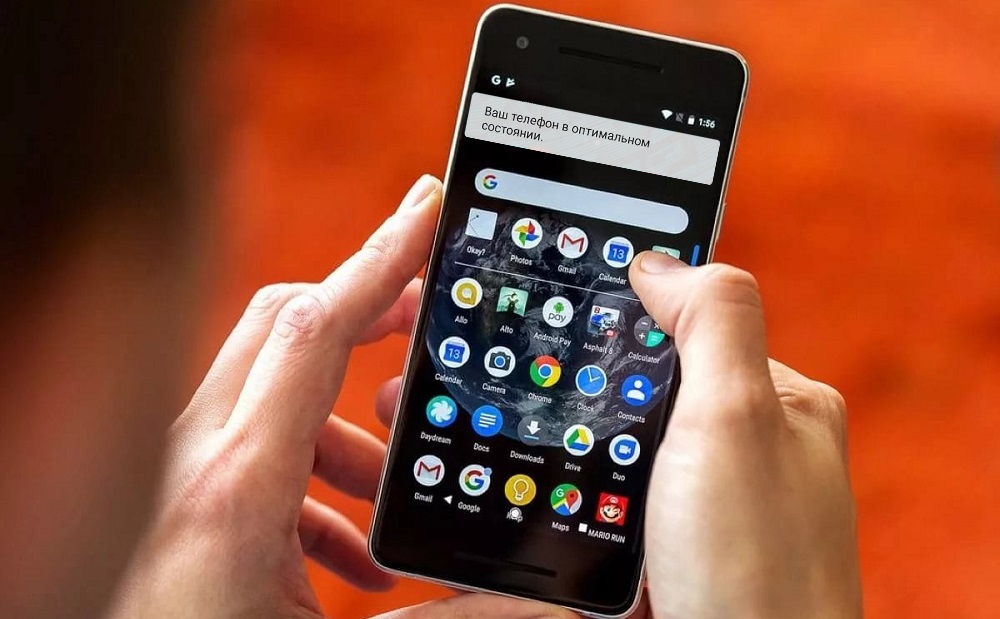
- 1133
- 225
- Fabián Dudek
Některé telefony fungující v systému Android neustále demonstrují posedlé oznámení, které informuje, že zařízení je v optimálním stavu. Okno v zásadě nezasahuje, ale objevuje se s tak záviděníhodnou pravidelností, že se postupně začíná dráždit. Zkusme zjistit, odkud to pochází a jak se toho zbavit.
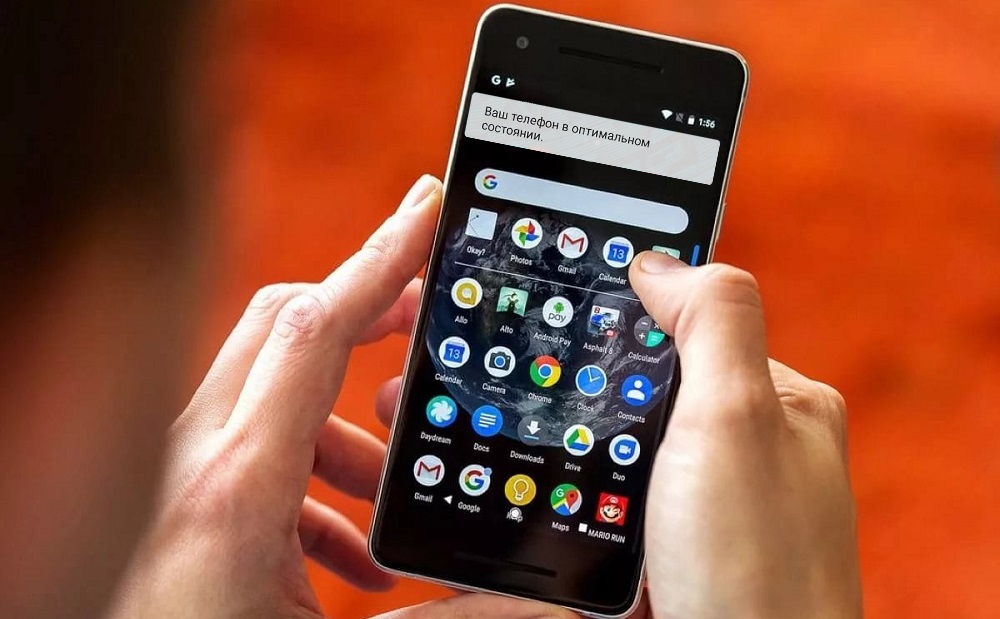
Proč váš telefon intenzivně podává hlášení o vaší nejpříznivější podmínce
Nejprve by bylo hezké zjistit, co zpráva znamená: „Váš telefon je v optimálním stavu“. Protože je epištola jasná, systém se chová tímto způsobem, protože se na to „zeptal“ a stanovil určitá nastavení. OS monitoruje práci aplikací, RAM, procesoru a dalších komponent a poté vám hlásí.
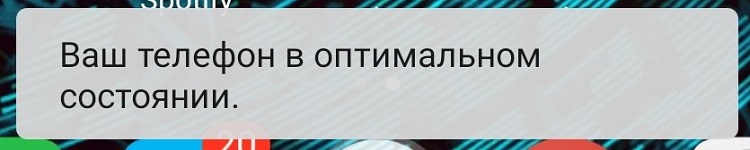
K tomu obvykle dochází po provedení tvrdého resetu a smartphonu se vrací do nedotčeného stavu nebo po změně operačního systému.
Jak se zbavit telefonní zprávy
Nejprve si pamatujte, z jakého okamžiku se oznámení objevilo o telefonu v optimálním stavu a zda je spojeno s instalací nějakého nového softwaru (státní zpráva může požádat o aplikaci). Odstraňte jej a problém zmizí sám.
Zkuste telefon vyčistit ve speciálním režimu:
- Podívejte se na internet, jak zavolat režim obnovy na vašem modelu. Různá tlačítka a jejich kombinace se používají v závislosti na společnosti a úpravě, pro tyto účely.

- Vypněte zařízení a stiskněte zadanou kombinaci - okno se objeví s výběrem možností. Bohužel, výběr jejich dotykem prstů, jako obvykle, nebude fungovat, musíte se otočit pomocí tlačítek pro nastavení zvuku.
- Najděte nápis „Otřete sekci mezipaměti“. Návrh lze formulovat různými způsoby, věnovat pozornost slovům: „mezipaměť“, „roztřízení“, „vymazání“, „smazat“ atd. Str. Vyberte řádek a potvrďte svůj výběr klíče, který je obvykle zodpovědný za zapnutí telefonu.
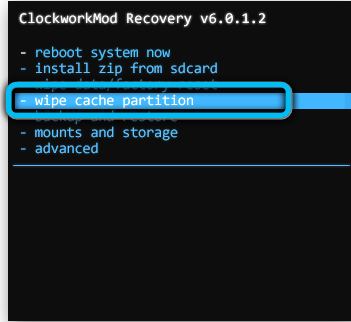
- Počkejte, až systém odstraní všechny nahromaděné odpadky - na souborech, fotografiích, stažených programech, videu atd. Str., To nebude mít vliv.
- Nyní se znovu ocitnete před seznamem možností. Vyberte „Obnovit nyní“. Tento řádek lze také zaznamenat, jak se vám líbí, podle klíčových slov, pokud neznáte angličtinu, servírujte: „Restart“ a „restartování“.

Pokud to nepomohlo, zkuste také tvrdý reset - návrat telefonu do nedotčeného stavu (možná, když jste to udělali naposledy, něco se pokazilo a vedlo k chybě):
- Najděte na internetu, jaký druh kombinace klíčů v telefonu musíte stisknout pro zahájení procesu. Někdy to začíná najednou, někdy - dopředu do nabídky, o které jsme mluvili výše.

- Vyberte „Reset“.
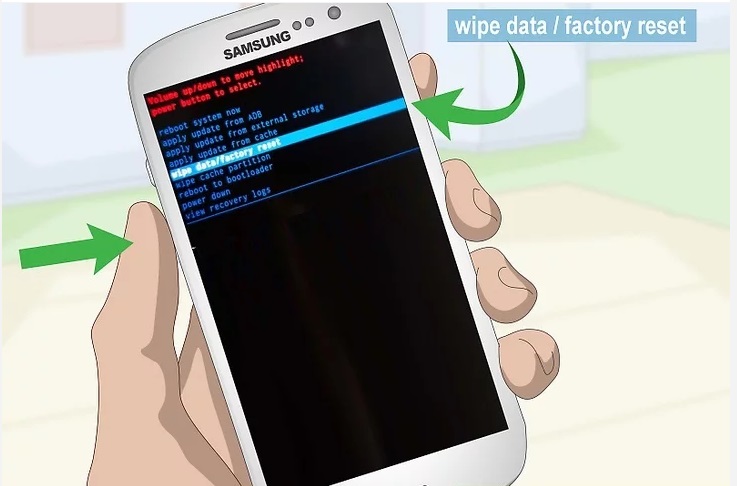
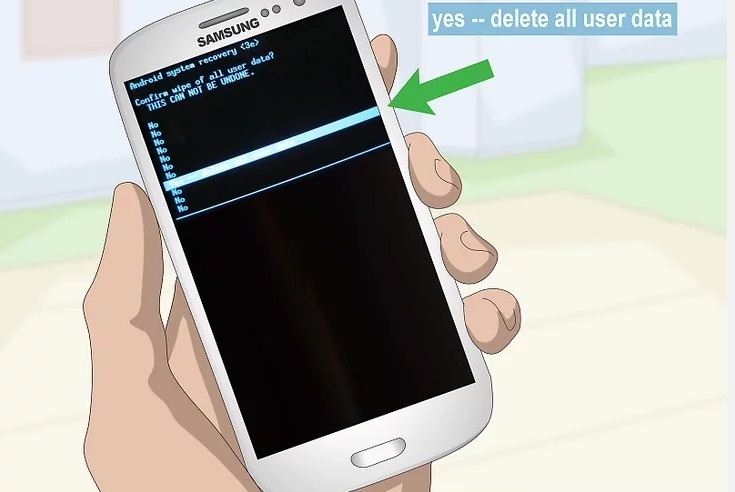
- Počkejte, až se telefon zapne, uveďte svůj účet Google a všechno ostatní.
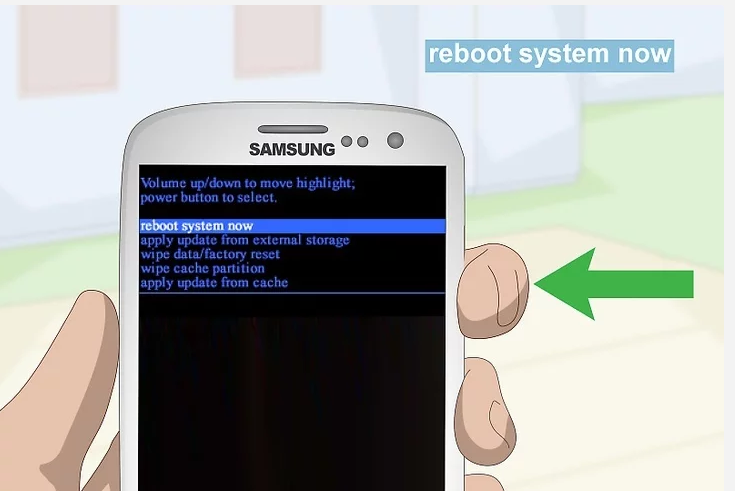
Můžete jednat ne tak tvrdě:
- Nevypněte smartphone.
- Zadejte „Nastavení“.
- Najděte v případě potřeby sekci o zachování záloh, zapněte synchronizaci a ujistěte se, že se cloudovému úložišti načíst poslední média. Část informací můžete také přenést na SD-Disc.
- Dále otevřete „Obnovení a resetování“.
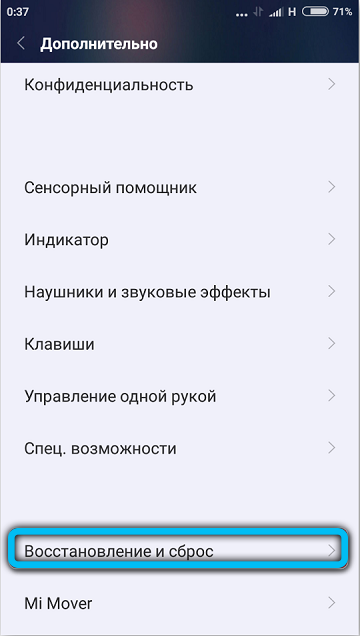
- Potvrďte, že chcete vrátit tovární instalace do smartphonu.
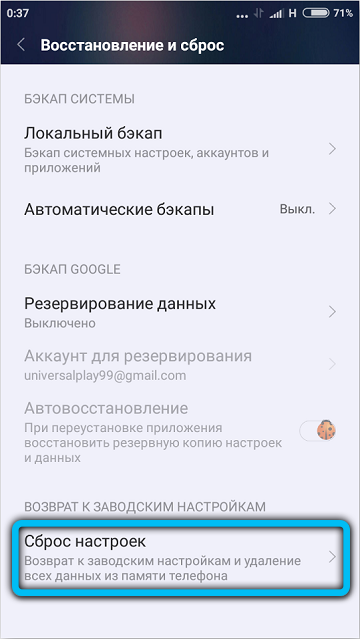
- Počkejte na konec postupu a znovu zadejte svůj profil Google.
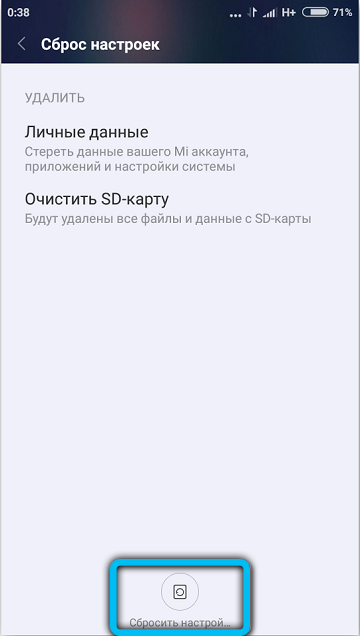
Problém s nepříjemným oznámením by měl zmizet. Než se spustíte tvrdý resetování, nezapomeňte si přihlásit a heslo z účtu Google, jinak bude váš telefon zablokován.
Pokud jste se setkali s podobným problémem a úspěšně jste jej vyřešili, řekněte nám o tom v komentářích - vaše zkušenost bude užitečná pro ostatní čtenáře.

